Hướng Dẫn Lấy Lại Mật Khẩu iCloud Bằng SDT Gmail Và Câu Hỏi Bảo Mật
Bạn đã bao giờ gặp phải tình trạng tự mình quên mật khẩu iCloud của chính mình ?
Hay bạn đang gặp khó khăn trong việc tìm kiếm một giải pháp lấy lại password iCloud trên chiếc iPhone hay iPad của mình ?
Bài viết hôm nay mình sẽ giúp bạn giải quyết vấn đề này & nếu các bạn còn nhớ một chút xíu ”manh mối
” gì đó. Thì tất nhiên, hai giải pháp mình sắp giới thiệu dưới đây sẽ giúp bạn bớt khó khăn hơn cũng như không cần phải tốn quá nhiều công sức và thời gian chờ đợi.
Được rồi, chúng ta sẽ đi vào chi tiết luôn nhé. Hãy cùng mình đến với…

Bạn đã biết cách lấy lại mật khẩu iCloud của chính mình ?
Lấy lại mật khẩu iCloud iPhone và iPad cực đơn giản bằng 2 cách
Điều kiện tiên quyết để chúng ta có thể áp dụng được giải pháp này. Đó là tài khoản iCloud phải chính chủ. Tức iCloud đó là của bạn.
Dễ hiểu, cả hai cách dưới đây đều được thực hiện dựa trên các thông tin cá nhân. Vậy nên, nếu iCloud đó của người khác thì rõ ràng 100% bạn không thể xác thực được những thông tin đó.
Lấy lại mật khẩu iCloud iPhone iPad bằng Gmail
Chúng ta hiểu ở đây, Gmail chính là ID của tài khoản iCloud đó. Và điều kiện ở đây, nó phải có đuôi là @gmail.com chứ không phải là @icloud.com ( đuôi mặc định của Apple ).
Có khá nhiều bạn đang xài đuôi @icloud.com. Một số tỏ ra không quan tâm đến vấn đề này, số khác thì cho rằng nó không quan trọng, @gmail hay @icloud gì miễn tạo được tài khoản là được rồi.
Không có gì sai, và bản thân mình vẫn đang xài iCloud với đuôi @icloud.com ^^
Và quên mật khẩu iCloud sẽ là lúc bạn nhận ra sự khác biệt.
Cách thực hiện lấy lại mật khẩu iCloud trên iPhone và iPad bằng Gmail như sau:
Bước 1. Các bạn chọn Setting => iCloud. Sau đó chọn Forgot Apple ID or Pasword ( Quên tài khoản hoặc mật khẩu )
Bước 2. Bạn nhập Gmail và bạn dùng để tạo tài khoản này. Sau đó chọn Reset by Email ( Reset lại bằng Email )
Bước 3. Tiến hành check mail và sử dụng mã xác minh mà hệ thống gửi về để xác minh tài khoản và lấy lại mật khẩu mới
Bước 4. Nhập mật khẩu mới mà bạn muốn khởi tạo. Sau đó, cẩn thận lưu nó lại kẻo quên lần nữa thì mắc công nha ^^
Lấy lại mật khẩu iCloud iPhone iPad bằng câu hỏi bảo mật
Điều kiện để áp dụng giải pháp này là các bạn buộc phải nhớ chính xác và chi tiết các câu hỏi bảo mật được sử dụng trong lúc khởi tạo tài khoản.
Quan điểm cá nhân mình cho rằng sẽ có trên 70% người dùng sẽ không thể nhớ được câu hỏi bảo mật tài khoản của mình.
Cách thực hiện giải pháp này như sau:
Bước 1. Truy cập Setting =>> iCloud và chọn Forgot ID or Password ( quên tài khoản hoặc mật khẩu ).
Bước 2. Chọn Answer Security Questions ( trả lời câu hỏi bảo mật )
Bước 3. Khai báo ngày tháng năm sinh giống lúc khởi tạo tài khoản
Bước 4. Một câu hỏi khác xuất hiện. Câu hỏi ” tuy quen mà lạ ” này chắc chắn sẽ không hề dễ dàng một chút nào cả. Nếu lúc tạo tài khoản không lưu lại thì rất khó để có thể nhớ chính xác được.
Nếu nhập được, cơ bản đã hoàn tất.
Bước 5. Khởi tạo tài khoản khác và hoàn tất quá trình lấy lại pass iCloud iPhone iPad
Lấy lại mật khẩu iCloud iPhone iPad bằng số điện thoại
Cách này có vẻ đơn giản hơn một chút. Các bạn chỉ cần làm đúng với hướng dẫn dưới đây
Bước 1. Chọn iCloud của mình và tiến hành đăng xuất iCloud.
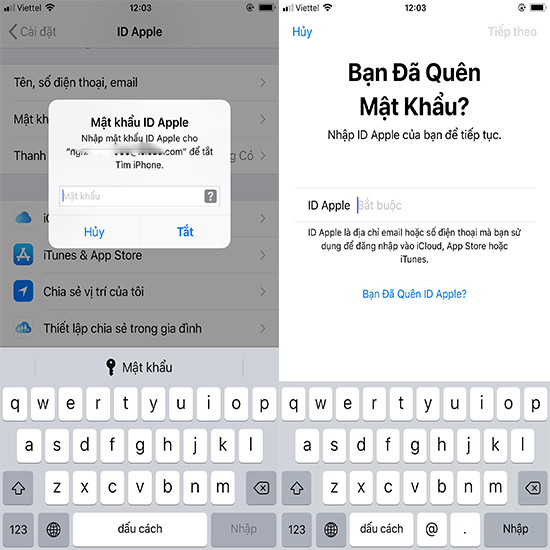
Chọn iCloud => đăng xuất nó ra khỏi máy
Bước 2. Tại đây, một popup hiện ra yêu cầu nhập mật khẩu iCloud. Ngay đó, chúng ta sẽ nhìn thấy một dấu ” ? “. Chúng ta click vào nó và nhập tài khoản iCloud ( chỉ tài khoản )
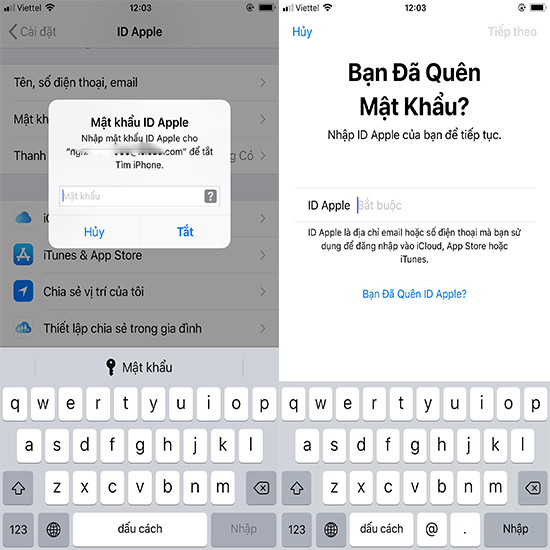
Chọn ? => nhập tên Gmail đăng nhập
Bước 3. Sử dụng số điện thoại để xác thực. Ở đây, hệ thống sẽ gợi ý 2 số đuôi, chúng ta nhập đúng số điện thoại này và Tiếp tục. Sau đó, nhập mật khẩu của máy và Setup mật khẩu iCloud mới.

Xác thực số điện thoại => Nhập mật mã máy => Nhập mật khẩu ID Apple mới
Đến đây, chúng ta đã hoàn tất quá trình lấy lại mật khẩu iCloud iPhone iPad bằng số điện thoại
Trên đây là bài hướng dẫn các bạn làm sao để lấy lại mật khẩu iCloud bằng các thông tin cá nhân ( Gmail hoặc câu hỏi bảo mật )
Mọi thắc mắc có thể để lại comment bên dưới bài viết. Mình sẽ cố gắng đưa ra câu trả lời một cách sớm nhất.




